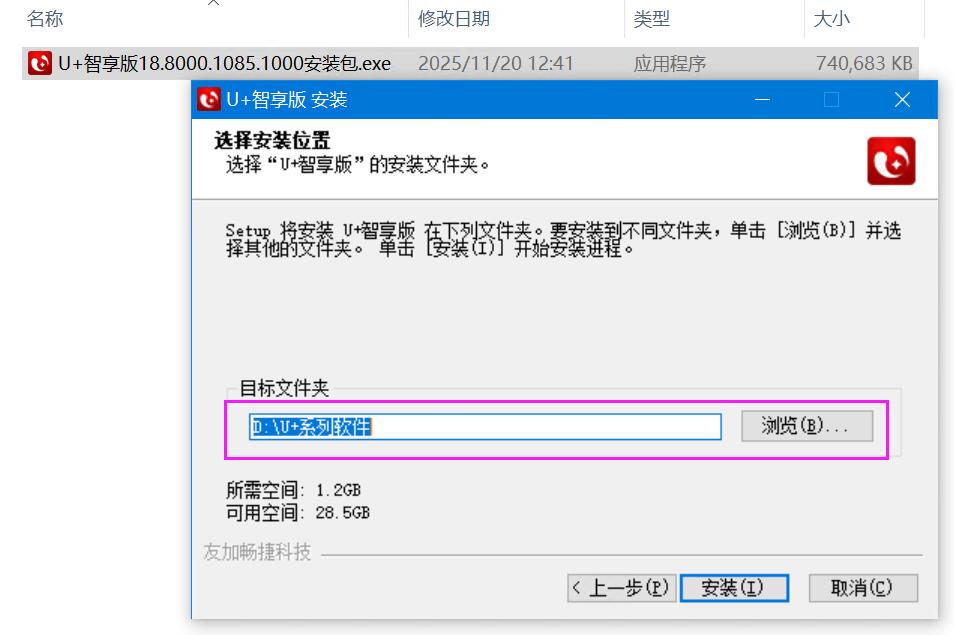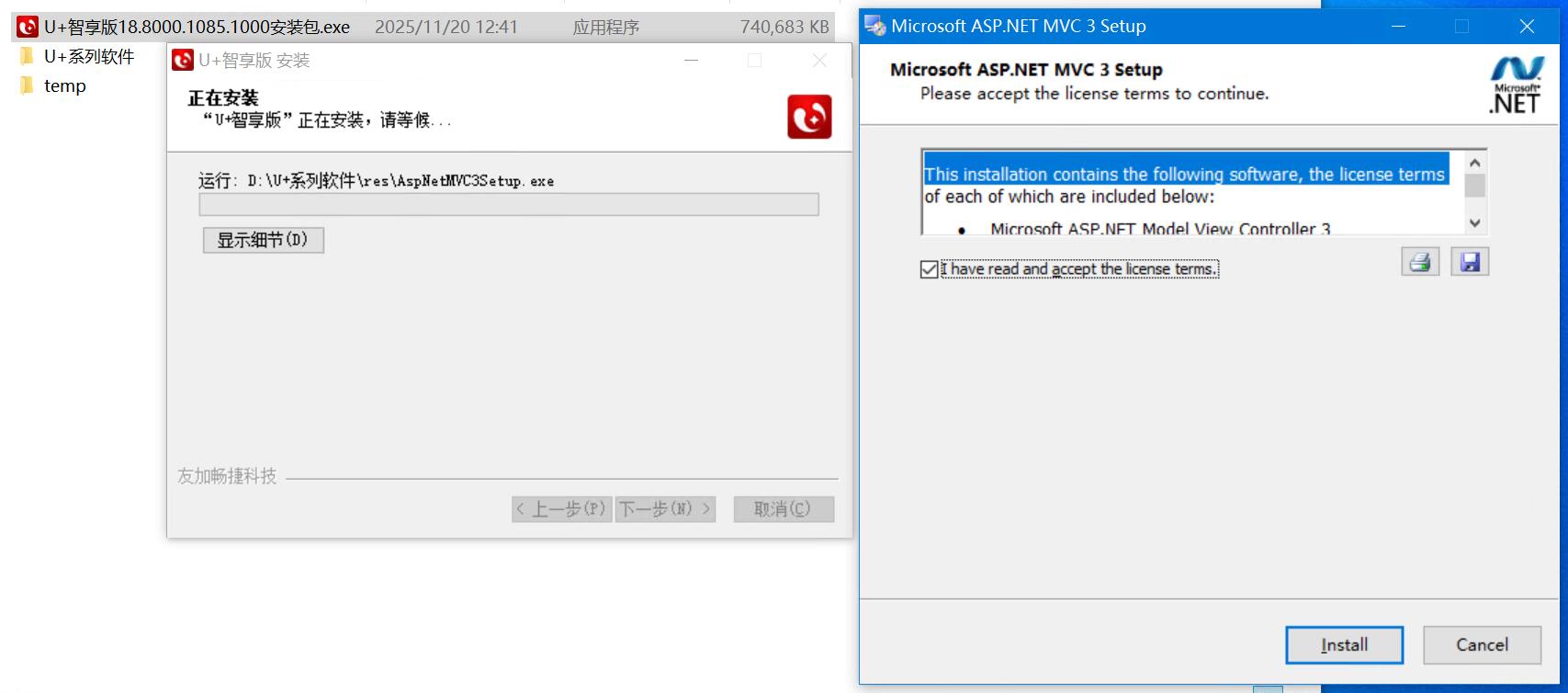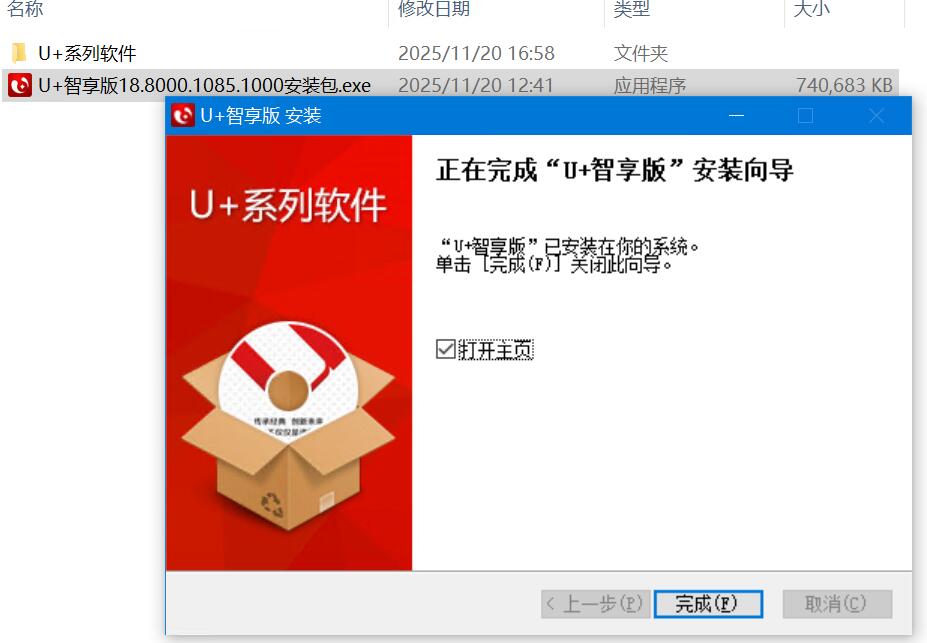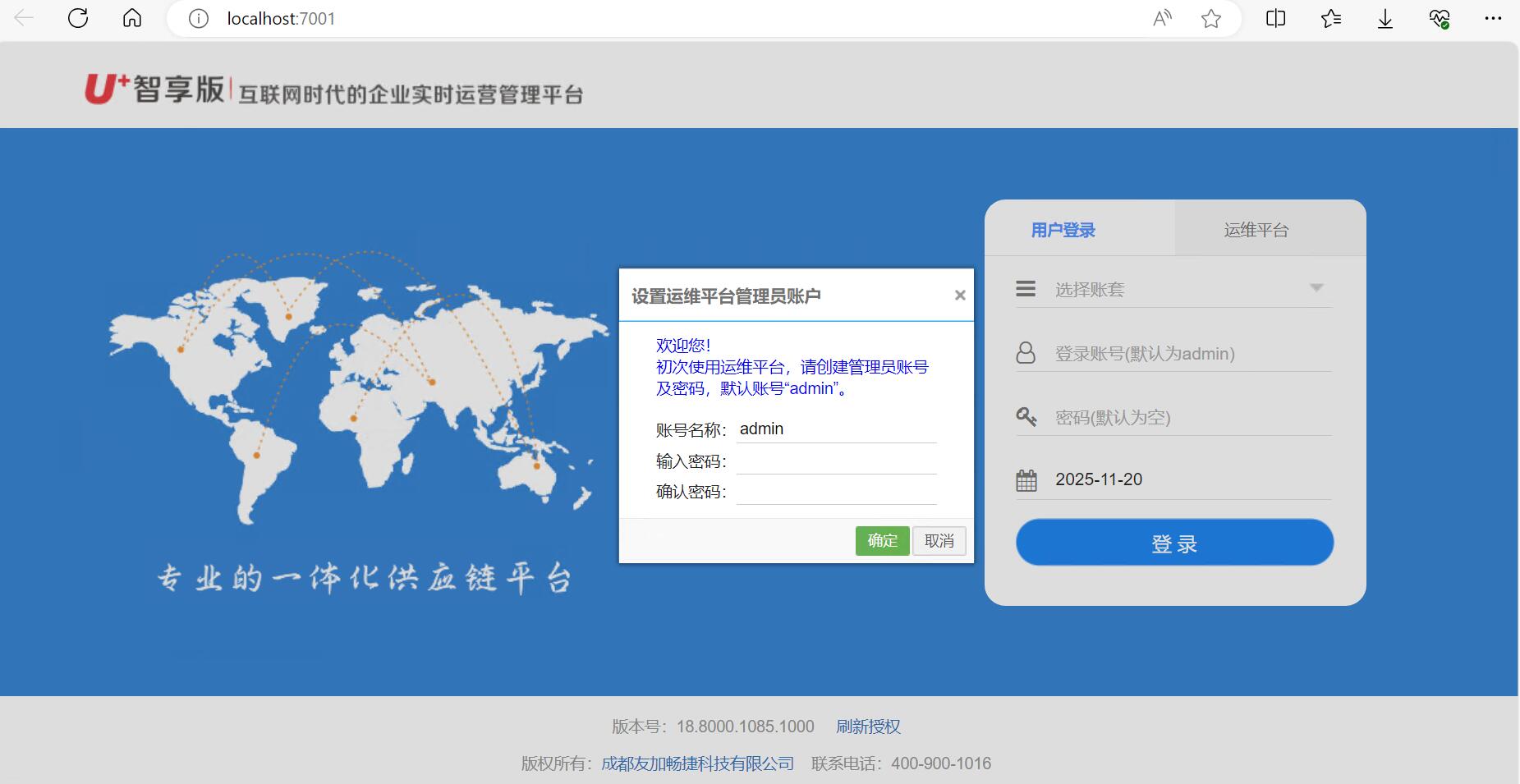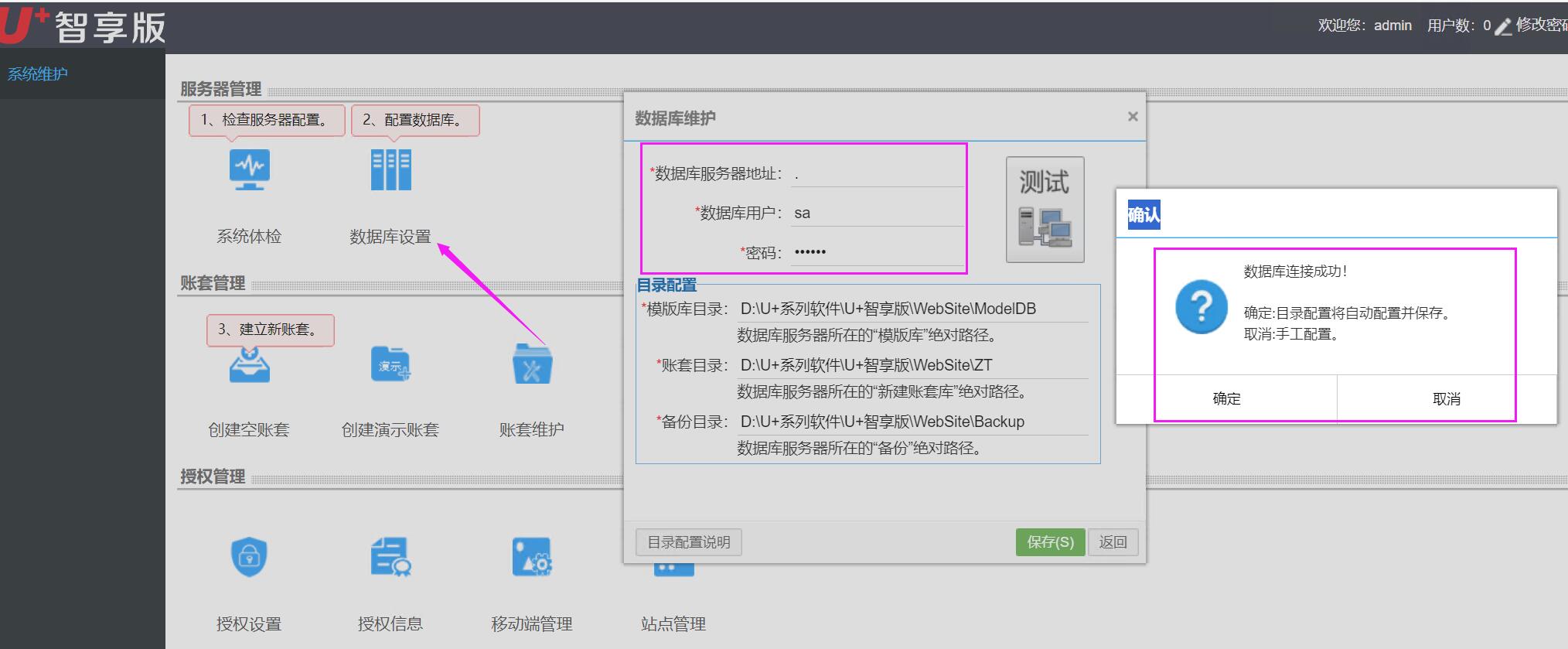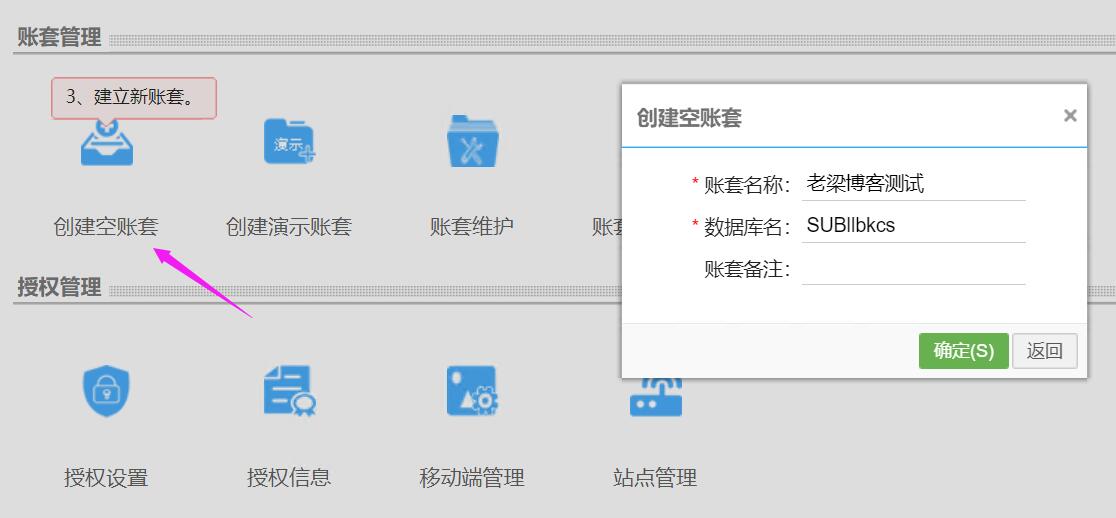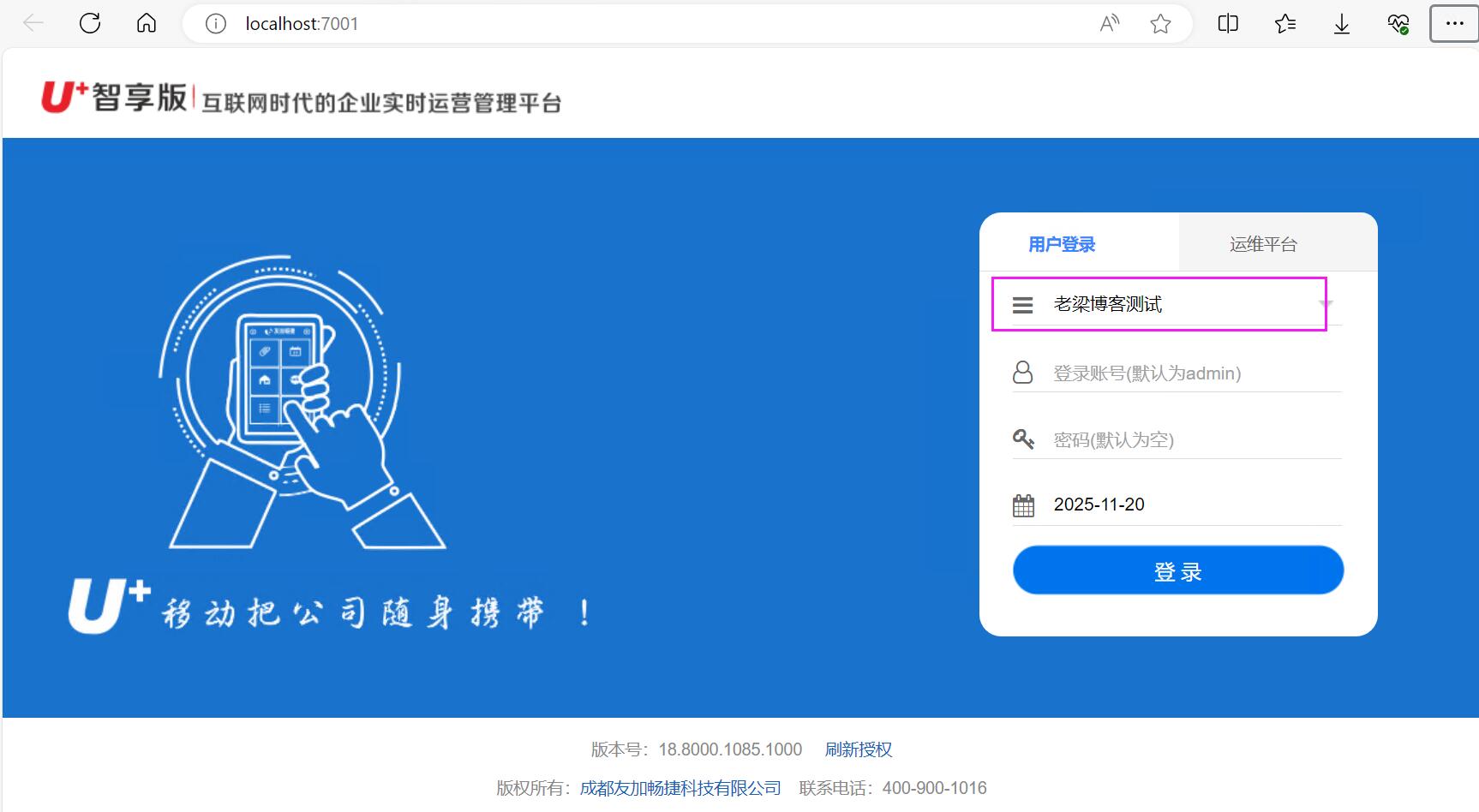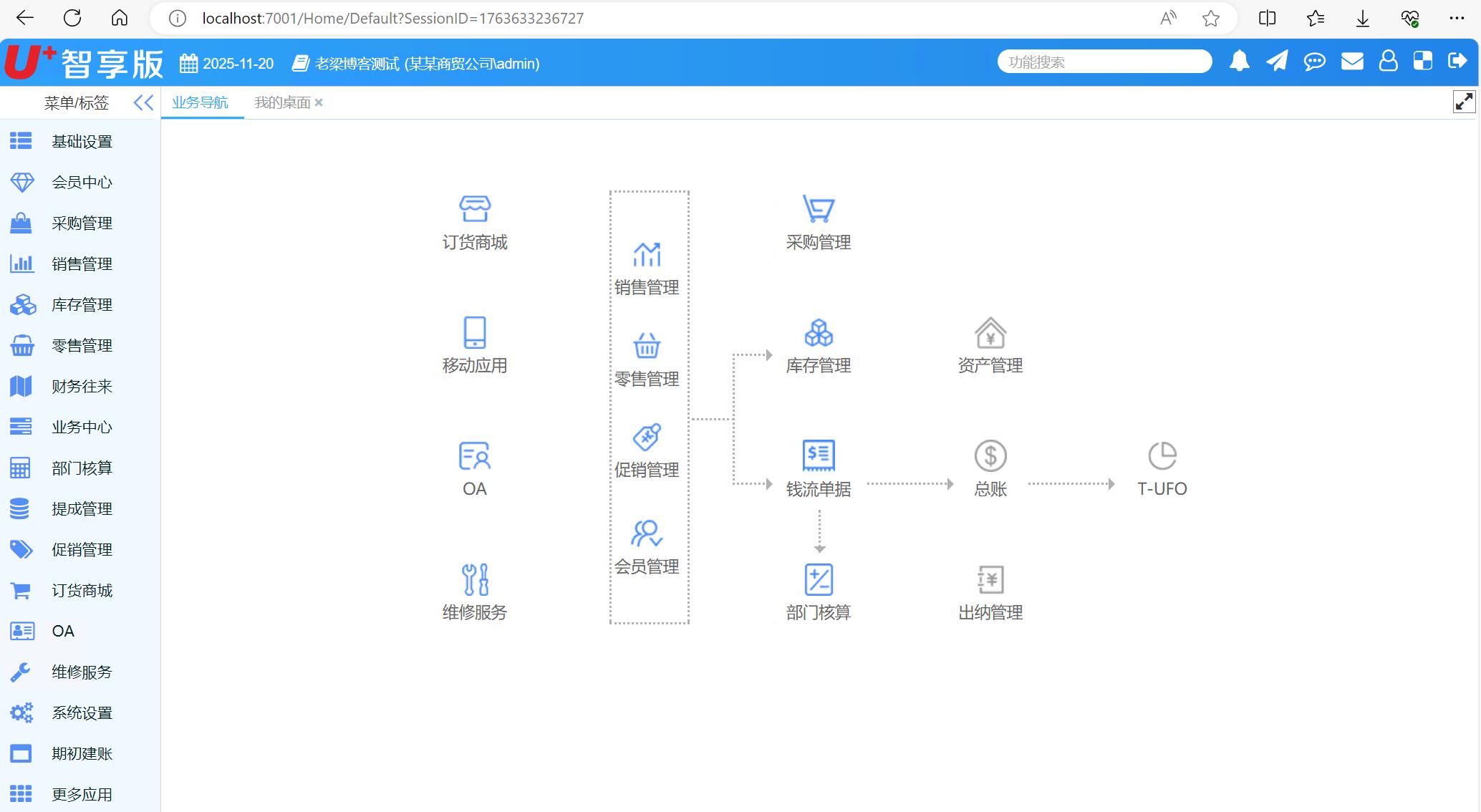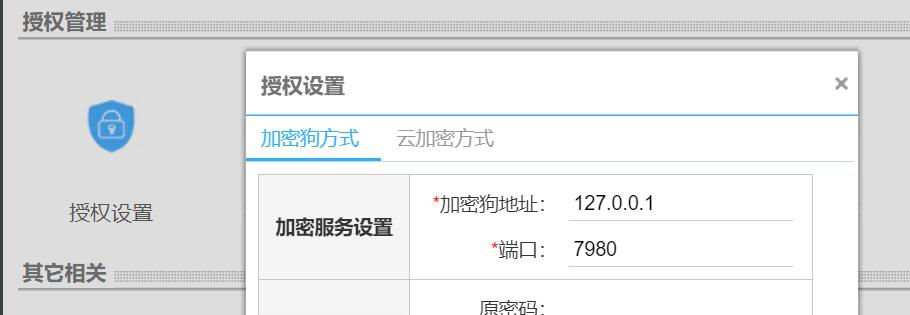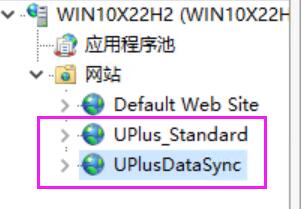友加畅捷U+智享版18.8000.1085.1000(2025-08-28)安装部署教程
[重要通告]如您遇疑难杂症,本站支持知识付费业务,扫右边二维码加博主微信,可节省您宝贵时间哦!
有网友说我站里友加畅捷U+的教程少,其实也不是友加畅捷教程少,是知道的也不多,版本很多,但是用的人应该很多,但是我们知道的不多,今天看了一下版本,更多的都是友加畅捷T1飞跃版更新挺勤快,又看了一下友加畅捷U+智享版18.8000.1085.1000 好歹也是2025-08-28更新的,安装部署瞅瞅;
友加畅捷U+智享版18.8000.1085.1000(2025-08-28)安装前期环境准备
都说磨刀不误砍柴工,其实安装软件也是如此,先做好前期准备也是有必要的!
1、.NET Framework 3.5/.NET Frameworkx两个.Net版本都要安装
2、PowerShell不管是2.0还是3.0要在添加.Net下方就有,也要勾选;
3、微软常用运行库合集"全称为Microsoft Visual C++运行库"
4、SQL Server的安装部署,建议安装SQL Server 2008R2 版本,安装可参阅站内如下文章!
SQL Server 2012数据库软件详细图文安装教程(同样适用于SQL2008R2,SQL2012,SQL2014等数据库)
友加畅捷U+智享版18.8000.1085.1000(2025-08-28)安装部署教程
1、去官方下载U+智享版18.8000.1085.1000安装包(2025-08-28)版本,下面是官方网址
http://www.youjiasoft.com/Home/page/download_center.aspx
2、右键管理员模式运行“U+智享版18.8000.1085.1000安装包”进行安装即可,然后选择安装的路径
3、选择好路径,开始安装,安装的时候会检测所需软件,这时候还需要一个“Microsoft ASP.NET MVC 3 Setup”软件进行安装,安装即可;
4、经过耐心等待,一会儿就安装完成,点击完成即可完成安装
5、安装完成,就会自动弹出“http://localhost:7001/”页面;
6、设置一下“设置运维平台管理员账户”,然后就可以登录进去,进入后设置一下数据库信息,测试成功,下面的“目录配置”就自动出现!
7、设置好数据库,然后开始创建新账套即可~~“说明:账套名称可以为中文,但是数据库名切不可为中文哦”~~
8、创建好账套,直接在前台“http://localhost:7001/”登录,也会自动显示账套,账户信息为admin 密码为空
9、输入正确的密码信息,就可以正常登录了,如下图所示
10、授权设置---友加畅捷U+智享版支持两种加密方式“加密狗方式及云加密方式”根据自己买的去设置即可!
11、再看“Internet Information Services (IIS)管理器”里多了两个站点“UPlus_Standard与UPlusDataSync”,都是U+所需的东西!
写在后面:其实整个过程没啥难点,只要环境正常了,一切也就正常了!有啥问题欢迎大家右侧加博主微信共同交流!
延伸阅读:U+智享版运维平台账号密码重置
在软件的安装目录下,找到sysconfig_accounts文件,备份一下,然后重命名或删除!
路径:X:\U+系列软件\U+智享版\WebSite\config\
删除之后,刷新登录界面并登录的时候,会提示初次使用运维平台,请创建管理员账号及密码,此时输入新的密码即可。
问题未解决?付费解决问题加Q或微信 2589053300 (即Q号又微信号)右上方扫一扫可加博主微信
所写所说,是心之所感,思之所悟,行之所得;文当无敷衍,落笔求简洁。 以所舍,求所获;有所依,方所成!
 支付宝赞助
支付宝赞助 微信赞助
微信赞助